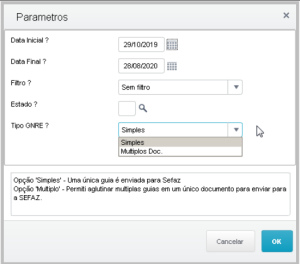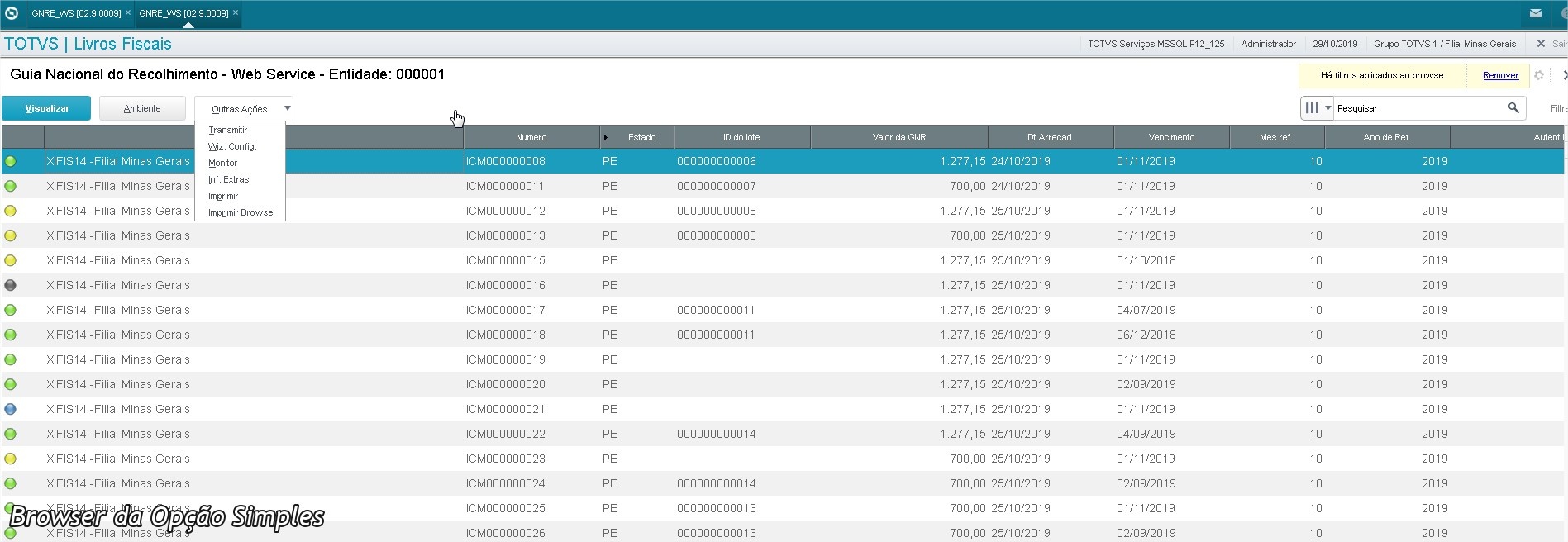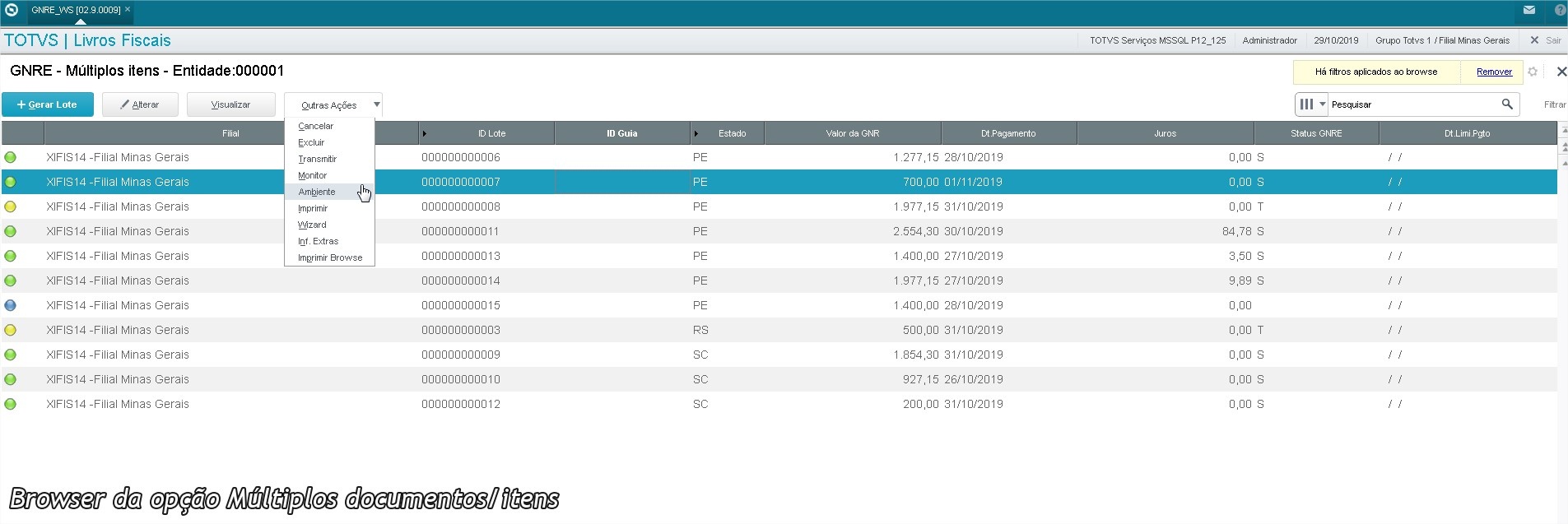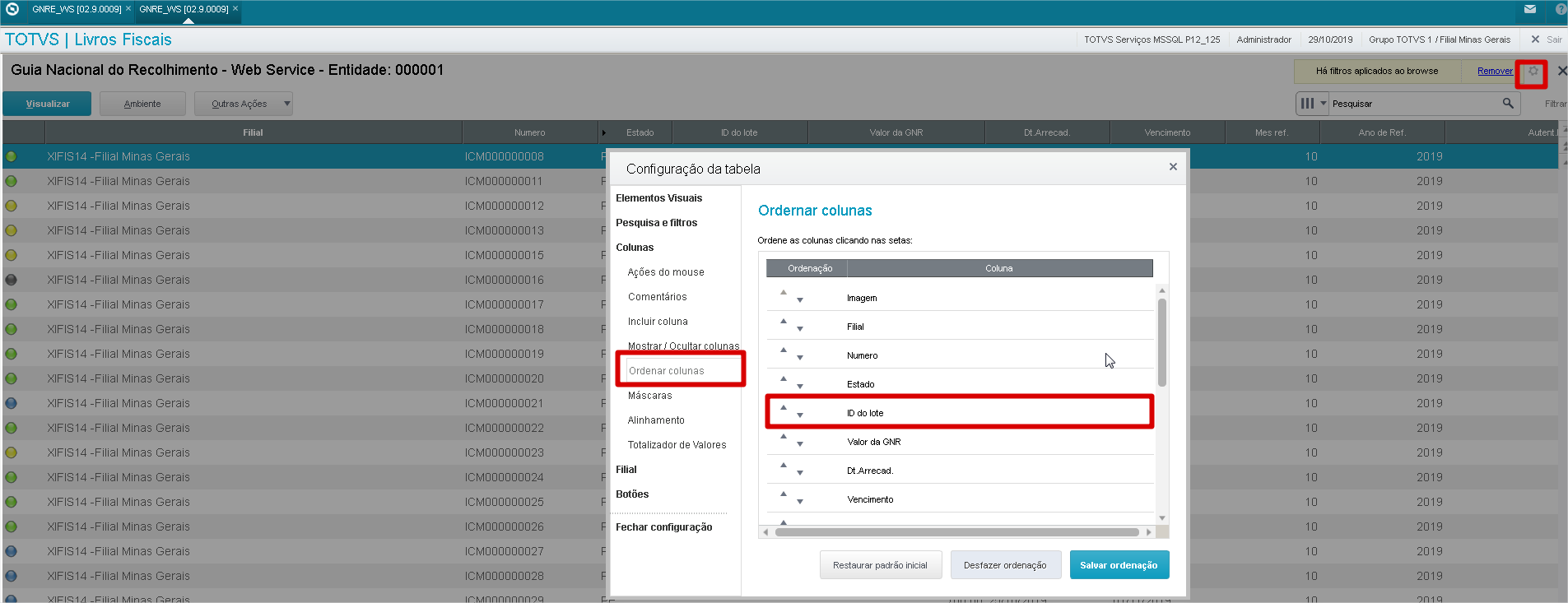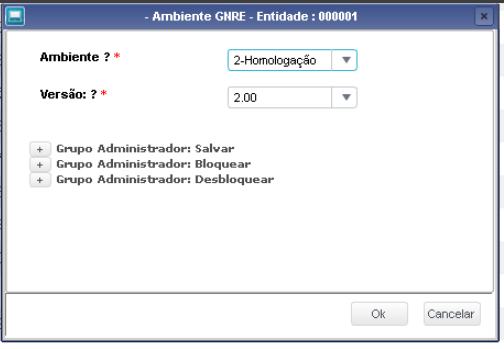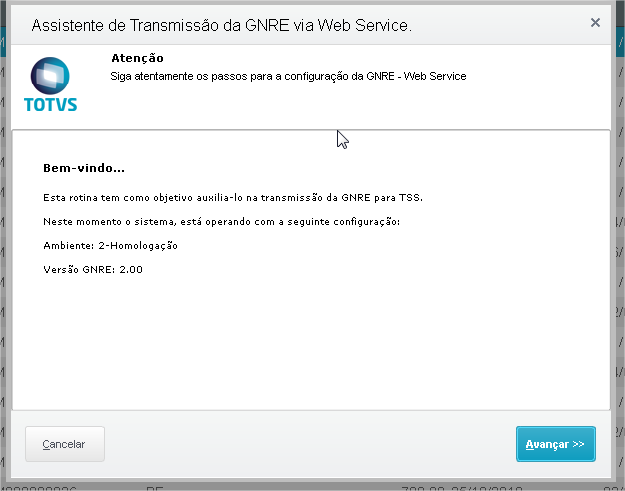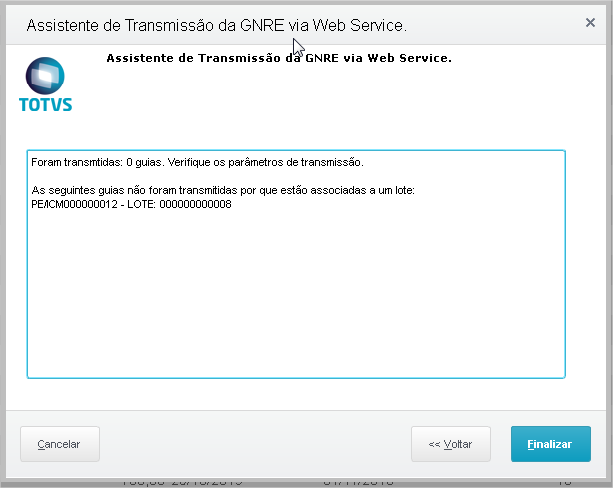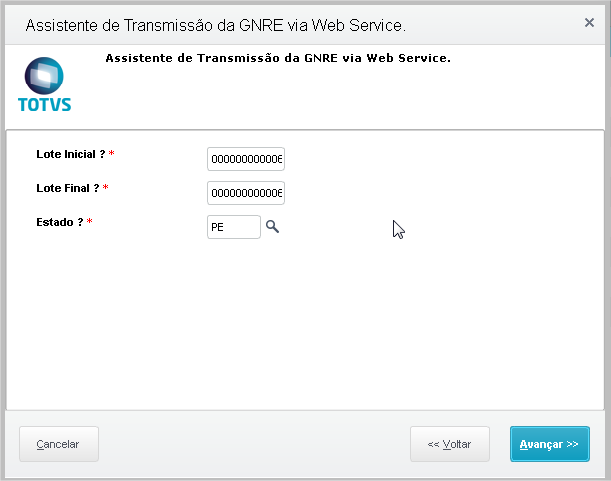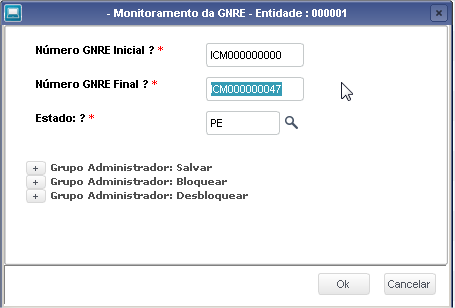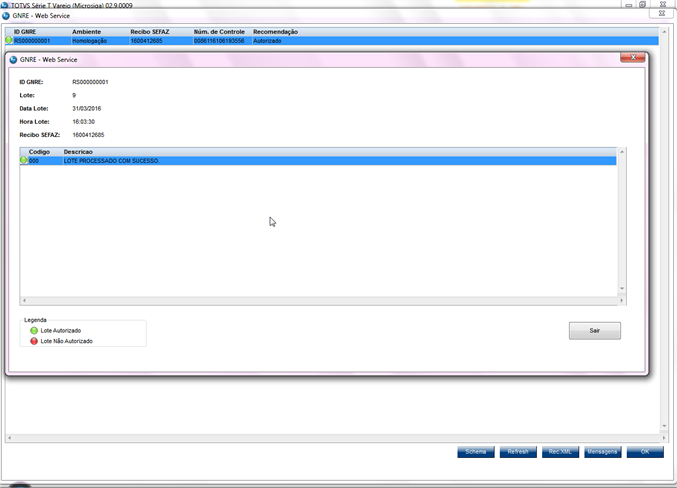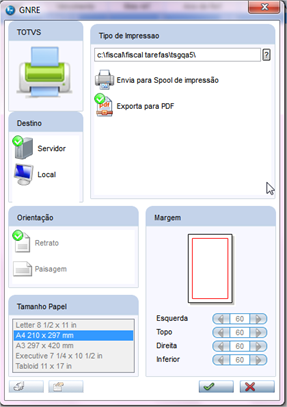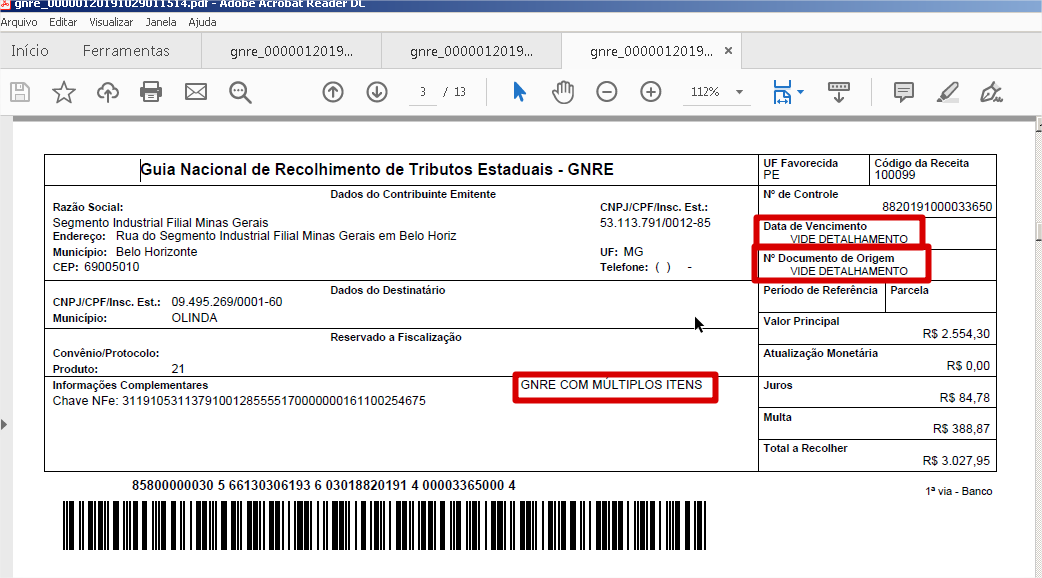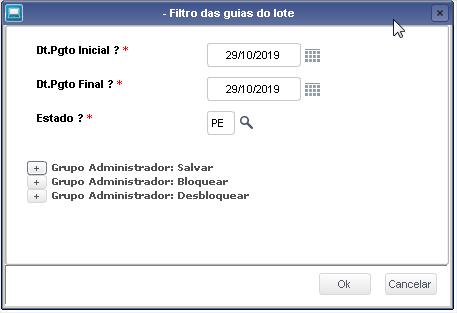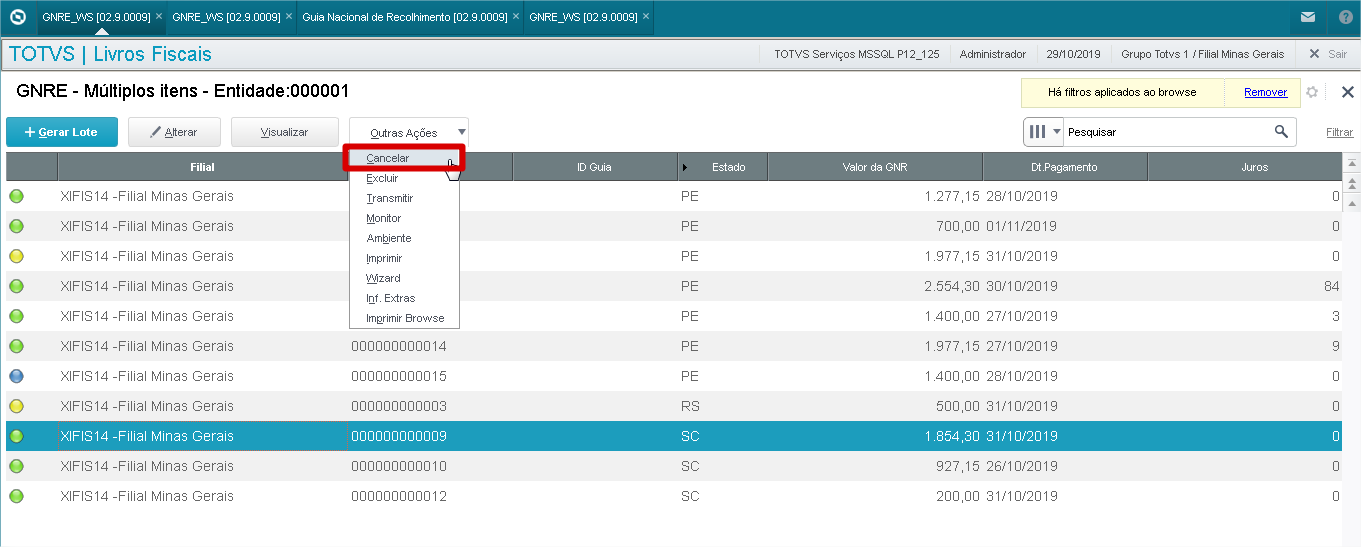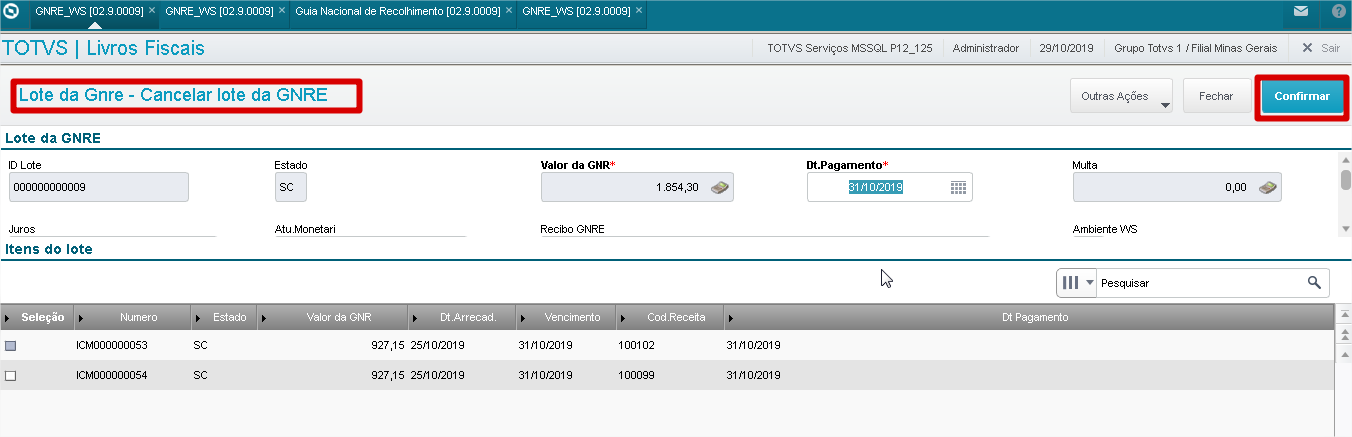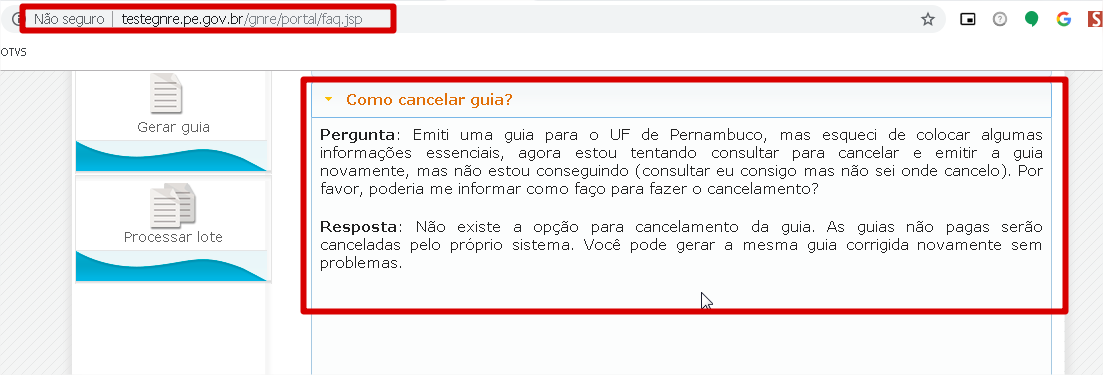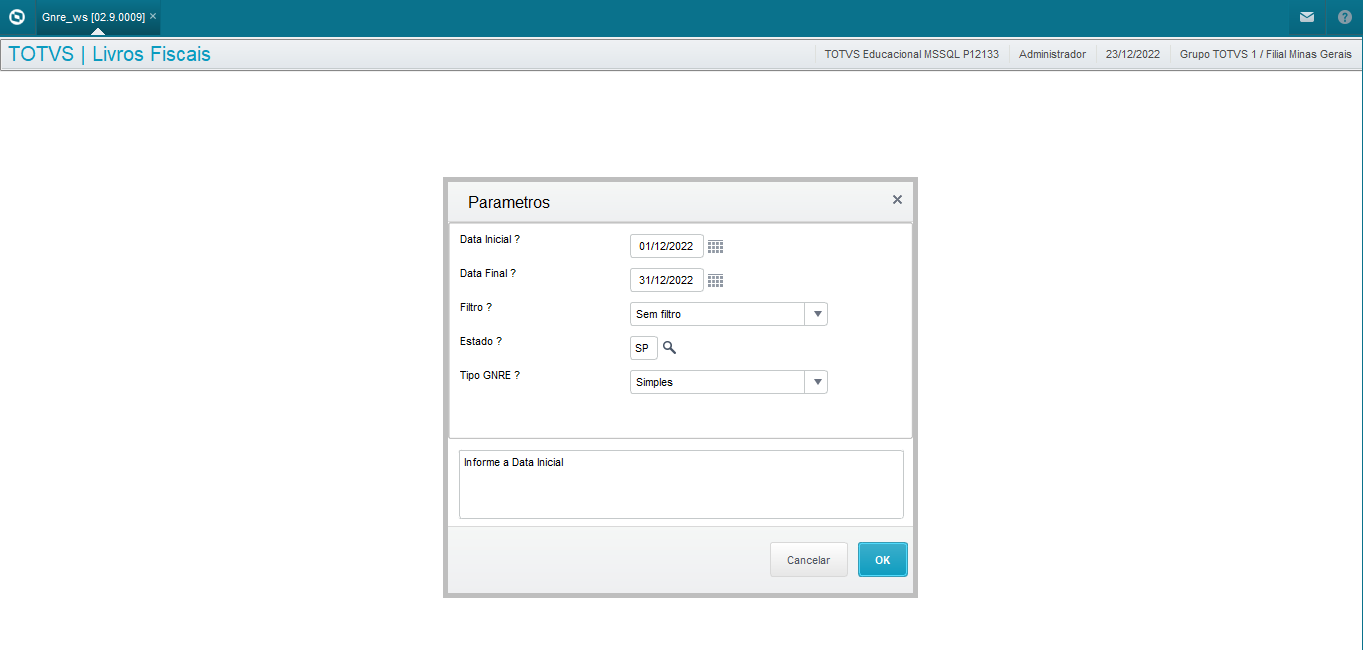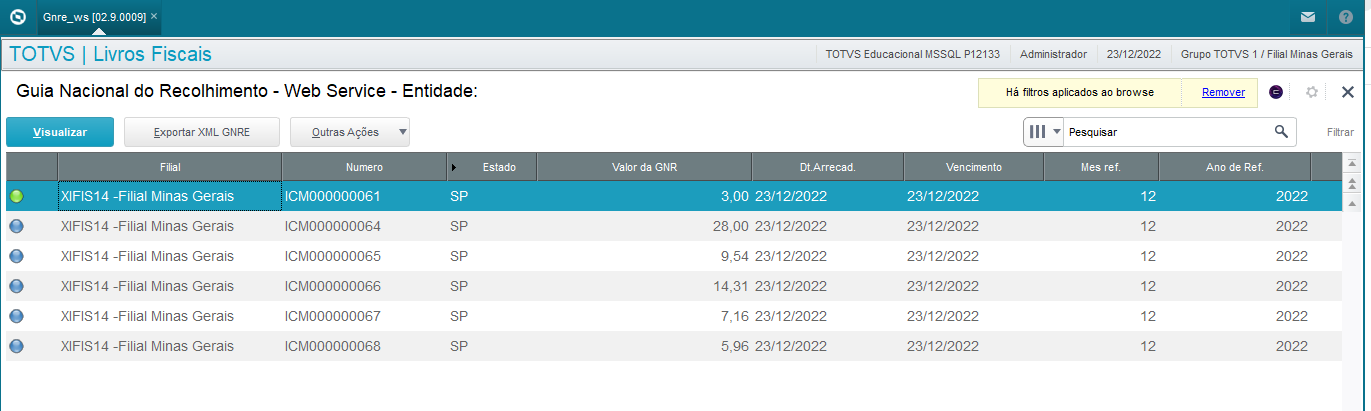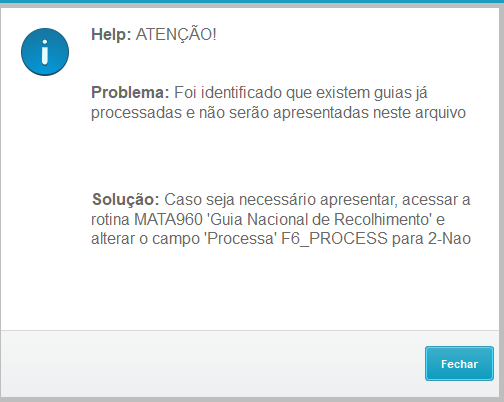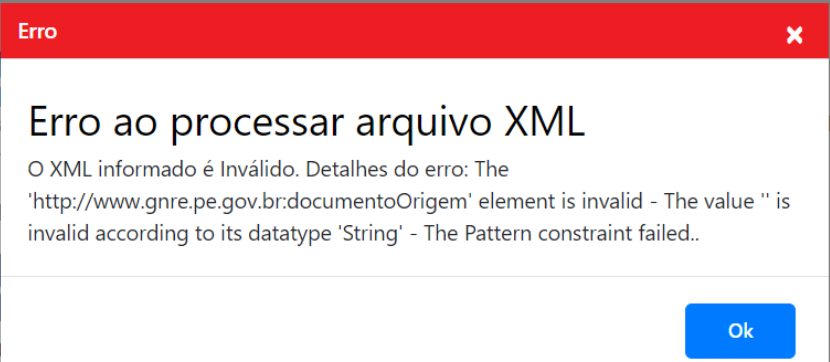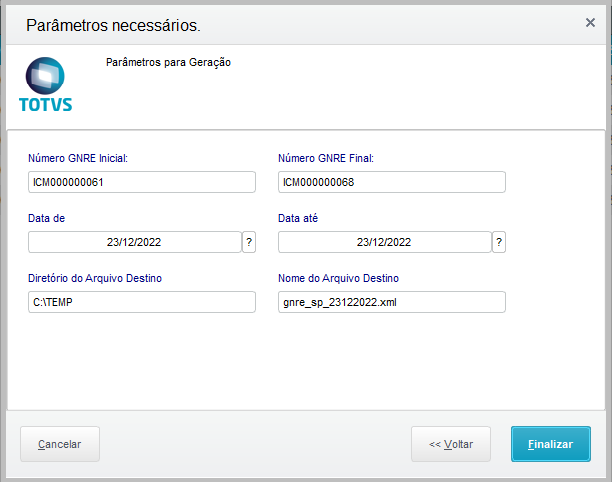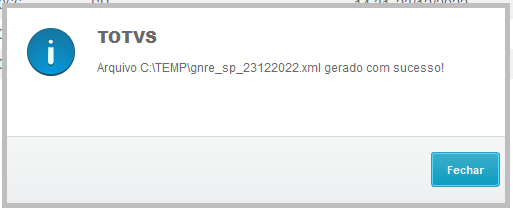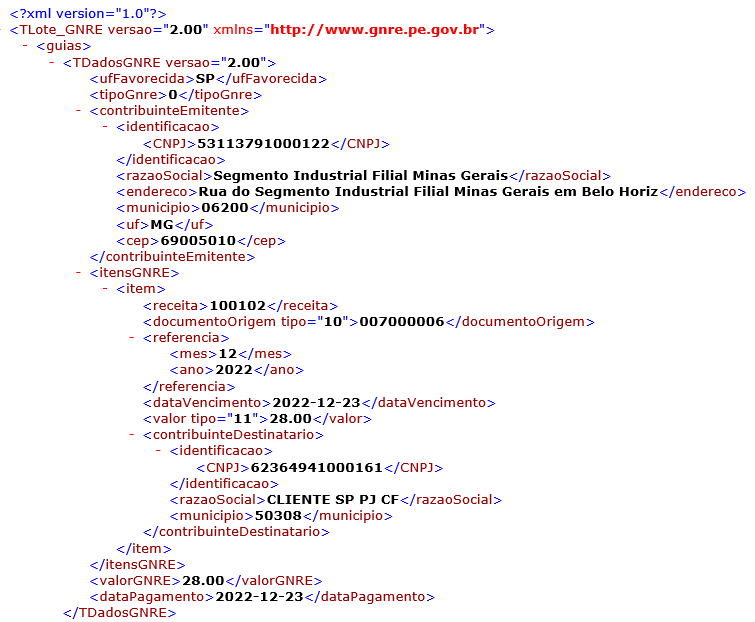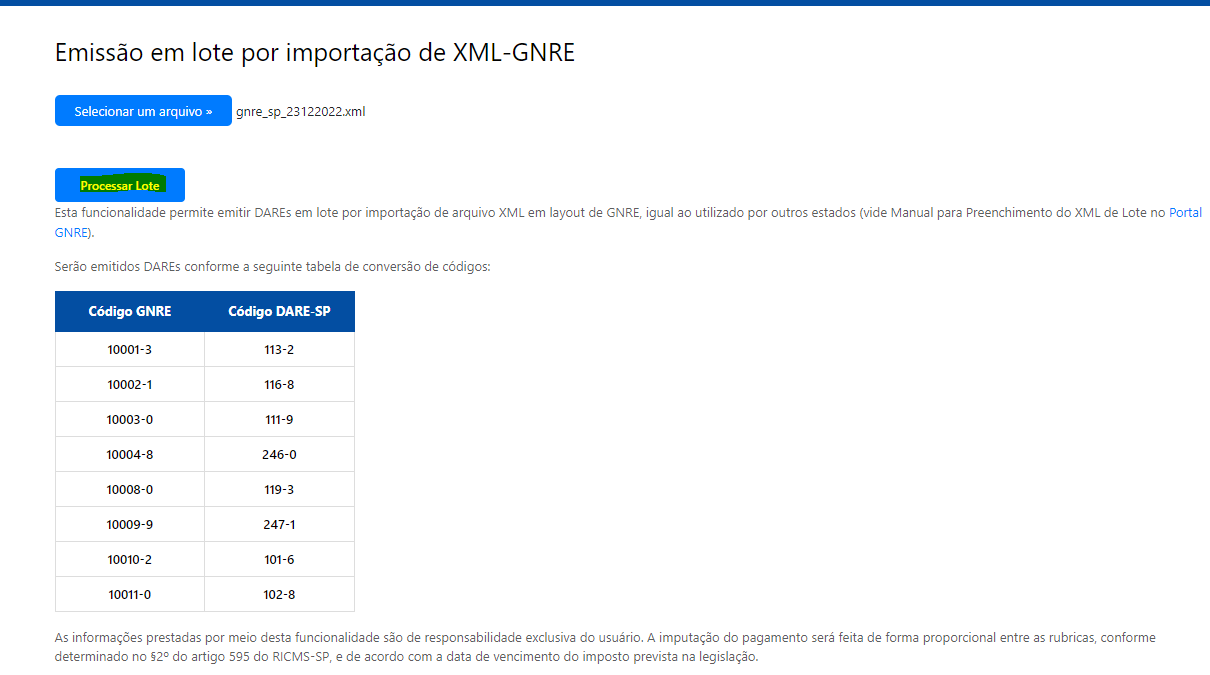CONTEÚDO
01. VISÃO GERAL
Disponível a rotina de Transmissão de GNRE - Guia Nacional de Recolhimento de Tributos Estaduais via WEB Service (GNRE_WS), que contempla as operações de vendas (F6_OPERNF igual 2) interestaduais sujeitas :
- Substituição tributária, guias com o campo F6_TIPOIMP igual a 3.
- Código de receita 100099
- Código de receita 100099
- Difal, guias com o campo F6_TIPOIMP igual a B.
- Código de receita 100102
- DUA(ES), guias com o campo F6_TIPOIMP igual a B.
- Código de receita 386-7
- Substituição tributária, guias com o campo F6_TIPOIMP igual a 3.
- ICMS Próprio, guias com o campo F6_TIPOIMP igual a 1.
- Código de receita 100030
- ICMS Próprio, guias com o campo F6_TIPOIMP igual a 1.
Esta rotina tem por objetivo realizar a transmissão e monitoramento das GNRE's através de um arquivo XML diretamente para o Web Service da SEFAZ.
Importante
- Para que seja utilizada esta nova funcionalidade é necessário utilizar o TSS, cuja versão seja igual ou superior "2.55". Para maiores esclarecimentos sobre a configuração da GNRE no TSS consultar Boletim TSS0015_Configuração_do_Job_de_ Transmissão_da_GNRE.
- Devido a alteração constante quanto às informações Extras a serem enviadas no XML foi criado o Cadastro de Inf. Extras (FISA117) que é chamado através da rotina FISA095 - GNRE WS.
Para maiores esclarecimentos quanto a esta rotina de Inf. Extras verificar boletim GNREWS - Cadastro de Informações Extras. - Para utilizar a transmissão via Web Service é necessário entrar em contato junto à SEFAZ do estado de Origem ou entrar em contato com o Ambiente Nacional para solicitar a liberação de utilização deste processo. Caso contrário, a GNRE transmitida será rejeitada.
- Deverá solicitar tanto para o ambiente de Homologação quanto de Produção.
02. PROCEDIMENTOS PARA IMPLEMENTAÇÃO
- No Configurador (SIGACFG) acesse Ambiente/ Cadastros/ Menus e inclua no menu do módulo Livros Fiscais (SIGAFIS) a opção para execução da GNRE_WS, conforme especificação a seguir:
Nome do Menu | Submenu | Nome da Rotina | Programa | Tabelas |
|---|---|---|---|---|
Miscelânea | Arq. Magnéticos | GNRE_WS | FISA095 | SF6 |
Importante
Os campos: UF Favorecida, Código de Receita, Data de Vencimento e Data de Pagamento são obrigatórios para o layout.
03. PROCEDIMENTO PARA CONFIGURAÇÃO
- Tabela SF6 – Guia de Recolhimento
Campo | F6_OPERNF |
|---|---|
Tipo | Caractere |
Tamanho | 1 |
Formato | @! |
Cabeçalho | E/S |
Descrição | Entrada ou Saída |
Opções | 1=Entrada; 2=Saída |
Help | Operação de Entrada / Saída |
Campo | F6_TIPOIMP |
|---|---|
Tipo | Caractere |
Tamanho | 1 |
Formato | @! |
Cabeçalho | Tipo do Imp. |
Descrição | Tipo do Imposto |
Opções | 0=GUIA ESTADUAL; 1=ICMS; 2=ISS; 3=ICMS/ST; 4=FUNRURAL; 5=SIMPLES FEDERAL; 6=FUNDERSUL; 7=SIMPLES NACIONAL; 8=FUST/FUNTTEL; 9=SENAR; A=FUMA. |
Help | Tipo do Imposto |
Campo | F6_EST |
|---|---|
Tipo | Caractere |
Tamanho | 2 |
Formato | @! |
Cabeçalho | Estado |
Descrição | Estado de Subst.Tribut. |
Help | Estado destino de recolhimento |
Campo | F6_CODAREA |
|---|---|
Tipo | Caracter |
Tamanho | 6 |
Cabeçalho | Cod. Area |
Descrição | Codigo Area Servico |
Help | Codigo Area Servico |
Campo | F6_CODREC |
|---|---|
Tipo | Caractere |
Tamanho | 15 |
Formato | @! |
Cabeçalho | Cod.Receita |
Descrição | Código da Receita |
Help | Código da Receita |
Importante
No layout da GNRE_WS o campo código de receita contém o tamanho de 6 caracteres.
Campo | F6_DTVENC |
|---|---|
Tipo | Data |
Tamanho | 8 |
Cabeçalho | Vencimento |
Descrição | Vencimento da GNR |
Help | Data de Vencimento do recolhimento |
Campo | F6_DTPAGTO |
|---|---|
Tipo | Data |
Tamanho | 8 |
Cabeçalho | Dt Pagamento |
Descrição | Data do Pagamento |
Help | Data de pagamento da Guia de Recolhimento |
Campo | F6_DOC |
|---|---|
Tipo | Caractere |
Tamanho | 9 |
Formato | @! |
Cabeçalho | Documento |
Descrição | Número do Documento |
Help | Número do Documento |
Campo | F6_VALOR |
|---|---|
Tipo | Numérico |
Tamanho | 14 |
Decimal | 2 |
Formato | @E 99,999,999,999.99 |
Cabeçalho | Valor da GNR |
Descrição | Valor da GNR |
Help | Valor do recolhimento |
Campo | F6_NUMCONV |
|---|---|
Tipo | Caractere |
Tamanho | 30 |
Formato | @! |
Cabeçalho | Num. Convênio |
Descrição | N·m.ou Protoc. do Convênio |
Help | Número do convênio ou protocolo/mercadoria. (Campo 15 da GNR) |
Campo | F6_MESREF |
|---|---|
Tipo | Numérico |
Tamanho | 2 |
Formato | 99 |
Cabeçalho | Mês ref. |
Descrição | Mês de referência |
Help | Mês de referência do recolhimento |
Campo | F6_ANOREF |
|---|---|
Tipo | Numérico |
Tamanho | 4 |
Formato | 9999 |
Cabeçalho | Ano de Ref. |
Descrição | Ano de Referência da GNR |
Help | Ano de referência da Guia Nacional de Recolhimento (GNR) |
Campo | F6_ATMON |
|---|---|
Tipo | Numérico |
Tamanho | 14 |
Decimal | 2 |
Formato | @E 99,999,999,999.99 |
Cabeçalho | Atualiz.Mon. |
Descrição | Atualização Monetária |
Help | Informar a atualização monetária |
Campo | F6_JUROS |
|---|---|
Tipo | Numérico |
Tamanho | 14 |
Decimal | 2 |
Formato | @E 99,999,999,999.99 |
Cabeçalho | Juros |
Descrição | Valor do Juros |
Help | Informar o valor dos juros |
Campo | F6_MULTA |
|---|---|
Tipo | Numérico |
Decimal | 2 |
Tamanho | 14 |
Formato | @E 99,999,999,999.99 |
Cabeçalho | Multa |
Descrição | Valor da Multa |
Help | Informar o valor da multa |
Importante
Os campos F6_JUROS, F6_ATMON e F6_MULTA são preenchidos após autorização da GNRE com os respectivos valores, caso haja.
Estes campos são preenchidos automaticamente apenas para as UFs que transmitem para o ambiente Nacional, ou seja, não contempla Rio de Janeiro e Espirito Santo, pois o retorno deles são diferentes.
Campo | F6_DETRECE |
|---|---|
Tipo | Caractere |
Decimal | 0 |
Tamanho | 6 |
Formato | @! |
Cabeçalho | Deta_Receita |
Descrição | Detalhamento da Receita |
Help | Detalhamento da Receita para o cadastro da GNREON. |
Importante
A partir deste campo Detalhamento da Receita (F6_DETRECE) será gerado o detalhamento da receita. Atualmente, para os códigos de recolhimento tratado no Microsiga Protheus®, apenas alguns Estados exigem o preenchimento desta informação, tais como: AL/DF/MA/MT/PB/PE/RO/SC/TO. Para os demais Estados que ainda não tenham este detalhamento este campo deve ficar em branco.
Campo | F6_TIPODOC |
|---|---|
Tipo | Caractere |
Decimal | 0 |
Tamanho | 6 |
Formato | @! |
Cabeçalho | Tipo Doc. |
Descrição | Tipo do Documento |
Help | Tipo do documento para geração da GNREON TAG <c28_tipoDocOrigem> |
Importante
É necessário o preenchimento do campo Tipo do Documento quando a GNRE for gerada a partir de uma operação onde o código de receita obriga a geração da TAG <c28_tipoDocOrigem> “Tipo de Documento”.
Campo | F6_REF |
|---|---|
Tipo | Caractere |
Decimal | 0 |
Tamanho | 1 |
Formato | @! |
Cabeçalho | Referência |
Descrição | Intervalo de Referência |
Opções | 1= Mensal. 2= 1Quinzena. 3= 2Quinzena. 4= 1 Decêndio. 5= 2 Decêndio. 6= 3 Decêndio. |
Campo | F6_CODPROD |
|---|---|
Tipo | Numérico |
Decimal | 0 |
Tamanho | 2 |
Formato | 99 |
Cabeçalho | Produto |
Descrição | Código do Produto |
Help | Informar o código do produto |
Campo | F6_RECIBO |
|---|---|
Tipo | Caractere |
Tamanho | 30 |
Formato | @! |
Titulo | Recibo GNRE |
Descrição | Recibo GNRE |
Help | Recibo de retorno da GNRE via WS. |
Campo | F6_GNREWS |
|---|---|
Tipo | Caractere |
Tamanho | 1 |
Formato | @! |
Titulo | Flag GNREWS |
Descrição | Flag GNREWS |
Help | Flag de Legenda da GNRE via Web Service. Opções: |
Campo | F6_AMBIWS |
|---|---|
Tipo | Caractere |
Tamanho | 1 |
Formato | @! |
Titulo | AMBIENTE |
Descrição | Ambiente WS |
Help | Ambiente de Transmissão GNRE via Web Service. 1-Produção e 2-Homologação. |
Campo | F6_IDTSS |
|---|---|
Tipo | Caractere |
Tamanho | 1 |
Formato | @! |
Titulo | ID TSS |
Descrição | ID TSS |
Help | ID TSS - GNRE via Web Service. |
Campo | F6_CDBARRA |
|---|---|
Tipo | Caractere |
Tamanho | 48 |
Formato | @! |
Titulo | Cod. Barras |
Descrição | Código de Barras |
Help | Código de Barras GNRE WS. |
Campo | F6_NUMCTRL |
|---|---|
Tipo | Caractere |
Tamanho | 20 |
Formato | @! |
Titulo | Num Control |
Descrição | Número de Controle |
Help | Número de Controle GNRE WS. |
Campo | F6_NUMCTRL |
|---|---|
Tipo | Caractere |
Tamanho | 20 |
Formato | @! |
Titulo | Num Control |
Descrição | Número de Controle |
Help | Número de Controle GNRE WS. |
Importante
Este campo não é apresentado no cadastro.
Campo | F6_DTLIMI |
|---|---|
Tipo | Data |
Tamanho | 8 |
Cabeçalho | Dt. Limite |
Descrição | Dt. Limite Pgto |
Help | Data limite de pagamento, retornado pela SEFAZ. |
Importante
Este campo é utilizado somente para a SEFAZ de PE (Ambiente Nacional)
Campo | F6_IDGUIA |
|---|---|
Tipo | Caractere |
Tamanho | 12 |
Cabeçalho | ID do Lote |
Descrição | ID do lote |
Help | Contem o ID do lote da qual a guia faz parte. |
Campo | F6_DOCORIG |
|---|---|
Tipo | Caractere |
Tamanho | 1 |
Cabeçalho | Tag Doc. Ori |
Descrição | Tag Doc. Ori |
Help | Informa qual o dado será apresentado na tag DocumentoOrigem. |
Campo | F6_TIPOGNU |
|---|---|
Tipo | Caractere |
Tamanho | 2 |
Cabeçalho | Tipo Doc. UF |
Descrição | Tipo Doc. UF |
Help | Informa qual o tipo do documento de acordo com a tabela de |
- Tabela SF3 – Livros Fiscais
Campo | F3_ESPECIE |
|---|---|
Tipo | Caractere |
Tamanho | 5 |
Formato | @! |
Cabeçalho | Espec.Docum. |
Descrição | Espécie do Documento |
Help | Espécie do Documento Fiscal |
Campo | F3_CHVNFE |
|---|---|
Tipo | Caracter |
Tamanho | 44 |
Formato | @! |
Cabeçalho | Vl.Es.Cr/Deb |
Descrição | Chave da NFe SEFAZ |
Help | Número da Chave de acesso da NFe |
As informações decorrentes ao Destinatário serão filtradas da tabela SA1 - Clientes ou SA2 – Fornecedores , após configurar Cliente, Loja e CNPJ/CPF na tabela SF6 – Guia de Recolhimento.
- Tabela SA1 – Cadastro de Cliente
Importante
A tabela Cadastro de Cliente (SA1) será utilizada para o cadastro do contribuinte Destinatário quando necessário.
Campo | A1_NOME |
|---|---|
Tipo | Caracter |
Tamanho | 40 |
Formato | @! |
Cabeçalho | Nome |
Descrição | Nome do cliente |
Help | Nome ou razão social do cliente |
Campo | A1_INSCR |
|---|---|
Tipo | Caracter |
Tamanho | 18 |
Formato | @! |
Cabeçalho | Ins. Estad. |
Descrição | Inscrição Estadual |
Help | Número da inscrição estadual do cliente. |
Campo | A1_CGC |
|---|---|
Tipo | Caracter |
Tamanho | 14 |
Formato | @R 99.999.999/9999-99 |
Cabeçalho | CNPJ/CPF |
Descrição | CNPJ/CPF do cliente |
Help | Digite o CNPJ (Cadastro Nacional da Pessoa Jurídica) ou CPF (Cadastro de Pessoa Física) do cliente. |
Campo | A1_COD_MUN |
|---|---|
Tipo | Caracter |
Tamanho | 5 |
Formato | @9 |
Cabeçalho | Cd.Município |
Descrição | Código do Município |
Help | Informe o código do município. No Brasil é o código do IBGE de 5 dígito |
- Tabela CIB – Cabeçalho do lote da GNRE
Campo | CIB_FILIAL |
|---|---|
Tipo | Caractere |
Tamanho | 8 |
Formato | |
Cabeçalho | Filial |
Descrição | Filial |
Help | Filial |
Campo | CIB_ID |
|---|---|
Tipo | Caractere |
Tamanho | 12 |
Formato | @! |
Cabeçalho | ID do lote |
Descrição | ID do LOT |
Help | ID do lote |
Importante
Campo | CIB_EST |
|---|---|
Tipo | Caractere |
Tamanho | 2 |
Formato | @! |
Cabeçalho | Estado |
Descrição | Estado da substituição |
Validação | ExistChav("SF6",M->CIB_EST+M->CIB_NUMERO) |
Campo | CIB_VALOR |
|---|---|
Tipo | Numérico |
Tamanho | 14 |
Decimal | 2 |
Formato | @E 99,999,999,999.99 |
Cabeçalho | Valor da GNR |
Descrição | Valor da GNR |
Help | Valor do recolhimento |
Importante
O campo CIB_VALOR é preenchido automaticamente pela rotina FISA214, conforme o usuário seleciona as guias que compõem o lote o campo CIB_VALOR é preenchido.
Campo | CIB_DTPGTO |
|---|---|
Tipo | Data |
Tamanho | 8 |
Cabeçalho | Dt. Pagamento |
Descrição | Dt. Pagamento |
Help | Data de pagamento do lot |
Campo | CIB_MULTA |
|---|---|
Tipo | Numérico |
Tamanho | 14 |
Decimal | 2 |
Formato | @E 99,999,999,999.99 |
Cabeçalho | Multa |
Descrição | Multa |
Help | Multa |
Campo | CIB_JUROS |
|---|---|
Tipo | Numérico |
Tamanho | 14 |
Decimal | 2 |
Formato | @E 99,999,999,999.99 |
Cabeçalho | Juros |
Descrição | Juros |
Help | Juros |
Campo | CIB_ATUMON |
|---|---|
Tipo | Numérico |
Tamanho | 14 |
Decimal | 2 |
Formato | @E 99,999,999,999.99 |
Cabeçalho | Atu.Monetária |
Descrição | Atu.Monetária |
Help | Atualização Monetária |
Importante
Os campos CIB_MULTA, CIB_JUROS e CIB_ATUMON são gravados com o retorno da SEFAZ quando houver. Favor, consulte http://www.testegnre.pe.gov.br/gnre/portal/faq.jsp em Como Calcular Juros e Multa?.
Campo | CIB_XMLENV |
|---|---|
Tipo | Memo |
Tamanho | 10 |
Decimal | 0 |
Formato | @! |
Cabeçalho | XML |
Descrição | XML |
Help | XML |
Importante
O campo CIB_XMLENV não aparece no browser e na rotina. O campo contém o XML que é enviado para o TSS e que é gravado quando se clica na opção Transmitir.
Campo | CIB_RECIBO |
|---|---|
Tipo | Caractere |
Tamanho | 30 |
Cabeçalho | Recibo GNRE |
Descrição | Recibo GNRE |
Help | Recibo GNRE |
Campo | CIB_DTPGTO |
|---|---|
Tipo | Data |
Tamanho | 8 |
Cabeçalho | Dt. Pagamento |
Descrição | Dt. Pagamento |
Help | Data de pagamento do lote |
Campo | CIB_GNREWS |
|---|---|
Tipo | Caractere |
Tamanho | 8 |
Cabeçalho | Status Lote GNRE |
Descrição | Status Lote GNRE |
Help | Status Lote GNRE |
Flag de Legenda do Lote GNRE via Web Service.
Em Branco - Não Transmitida
T - Transmitida
S - Autorizada
N - Não Autorizada
C - Cancelada
Esse campo aparece apenas no Browser da rotina Múltiplos Documentos (FISA214).
Campo | CIB_IDTSS |
|---|---|
Tipo | Caractere |
Tamanho | 16 |
Cabeçalho | ID TSS |
Descrição | ID TSS |
Help | ID TSS - GNRE via Web Service. |
Importante
Campo | CIB_IDTSS |
|---|---|
Tipo | Caractere |
Tamanho | 16 |
Cabeçalho | ID TSS |
Descrição | ID TSS |
Help | ID TSS - GNRE via Web Service. |
Campo | CIB_CDBARR |
|---|---|
Tipo | Caractere |
Tamanho | 48 |
Cabeçalho | Cod. Barras |
Descrição | Código de Barras |
Help | Código de Barras |
Campo | CIB_AMBIWS |
|---|---|
Tipo | Caractere |
Tamanho | 1 |
Cabeçalho | Ambiente WS |
Descrição | Ambiente WS |
Help | Ambiente WS. 1=Produção |
Campo | CIB_NUMCTR |
|---|---|
Tipo | Caractere |
Tamanho | 20 |
Cabeçalho | Num. Controle |
Descrição | Num. Controle |
Help | Número de controle da SEFAZ |
Campo | CIB_TPGNRE |
|---|---|
Tipo | Caractere |
Tamanho | 1 |
Cabeçalho | Tp. GNRE |
Descrição | Tp. GNRE |
Help | Tipo da GNRE. 0- Simples |
Importante
O campo CIB_TPGNRE é preenchido automaticamente enquanto o usuário seleciona as guias através da opção Gerar Lote
No Configurador (SIGACFG) acesse Módulo/ Cadastros/ Parâmetros, observe a configuração dos parâmetros a seguir. Caso não existam, é necessário criá-los conforme a seguinte estrutura:
Nome da Variável | MV_EMAILGN |
|---|---|
Tipo | Caractere |
Descrição | Informe o e-mail que será enviado na GNRE Web Service. |
Este parâmetro é utilizado para informar o e-mail referente à GNRE com transmissão para o Web Service da SEFAZ do Rio de Janeiro.
Nome da Variável | MV_AMBGNRE |
|---|---|
Tipo | Caractere |
Descrição | Ambiente de Transmissão GNRE WS. 1-Produção e 2-Homologação. |
Importante
Este parâmetro é preenchido no momento da configuração do ambiente dentro da rotina da GNRE WS.
Nome da Variável | MV_GNREVE |
|---|---|
Tipo | Caractere |
Descrição | Versão da GNRE WS. |
Importante
Este parâmetro é preenchido no momento da configuração do ambiente dentro da rotina da GNRE WS.
Nome da Variável | MV_NWCODGN |
|---|---|
Tipo | Caractere |
Descrição | Novo código interno da GNRE WS. Informar o novo código + campo da SF6. |
| Ex. Conteúdo | CRG-F6_CARGA/ |
Nome da Variável | MV_UFGNWS |
|---|---|
Tipo | Caractere |
Descrição | UF que contém tratamento para transmissão da GNRE via Web Service. |
| Ex. Conteúdo | AC/AL/AM/AP/BA/CE/DF/GO/MA/MG/MS/MT/PA/PB/PE/PI/PR/RJ/RN/RO/RR/RS/SC/SE/TO |
Importante
A GNRE será transmitida apenas se a UF estiver configurada neste parâmetro.
Nome da Variável | MV_SUBTRIB |
|---|---|
Tipo | Caractere |
Descrição | Número da Inscrição Estadual do contribuinte em outro estado quando houver Substituição Tributária |
| Exemplo Conteúdo | PE18154502270978 |
Importante
Caso o parâmetro MV_SUBTRIB não seja suficiente para detalhar todas as Inscrições Estaduais da empresa, deverão ser criados parâmetros com nome MV_SUBTRI e final numérico sequencial para acrescentar as demais inscrições. Exemplo: MV_SUBTRI2, MV_SUBTRI3, etc.
Em uma nova perspectiva, criamos a tabela CLO, Cadastro de Inscrição Estadual. Desta forma, quem não quiser utilizar o parâmetro, poderá utilizar o cadastro, para isso basta incluir as Inscrições e deixar o parâmetro em branco.
Importante
O parâmetro MV_SUBTRIB verifica se o contribuinte tem IE na UF do recolhimento. Isso é necessário para o preenchimento do campo Inscrição Estadual
do contribuinte emitente.
Conforme o layout, o Contribuinte Emitente é de preenchimento obrigatório. No preenchimento do Contribuinte Emitente siga a regra, conforme abaixo:
Caso seja inscrito na UF Favorecida, preencher o seguinte campo:
- Inscrição Estadual
Caso contrário, preencher os seguintes campos:
- Tipo de Identificação
- Documento de Identificação (CNPJ)
- Razão Social
- Endereço
- UF do endereço
- Município (Código do IBGE)
- CEP (não obrigatório)
- Telefone (não obrigatório)
Nome da Variável | MV_ESTADO |
|---|---|
Tipo | Caractere |
Conteúdo | SP |
Descrição | Sigla do estado da empresa usuária do Sistema, para efeito de cálculo de ICMS (7, 12 ou 18%). |
Nome da Variável | MV_STUF |
|---|---|
Tipo | Caractere |
Descrição | Unidades Federativas que devem ser processadas na apuração das entradas e das saídas do ICMS Subst. Tributária. |
| Exemplo Conteúdo | AC/AL/AM/BA/GO/MA/MG/PB/PE/PI/RN/RO/RS/SC/TO/SE/AP/CE/MS/PA/PR/RR/MT |
Nome da Variável | MV_STUFS |
|---|---|
Tipo | Caractere |
Descrição | Unidades Federativas que devem ser processadas na apuração das saídas do ICMS Subst. Tributaria. |
| Exemplo Conteúdo | AC/AL/AM/BA/GO/MA/MG/PB/PE/PI/RN/RO/RS/SC/TO/SE/AP/CE/MS/PA/PR/RR/MT |
Nome da Variável | MV_RECEINF |
|---|---|
Tipo | Caractere |
Descrição | Informe código da receita por Operação 100099 Subst. Tributária por Operação |
| Exemplo Conteúdo | 100099 |
Nome da Variável | MV_GNRCOM |
|---|---|
Tipo | Caractere |
Descrição | Informe código da receita por Operação 100013 Comunicação |
| Exemplo Conteúdo | 100013 |
Nome da Variável | MV_GNRELE |
|---|---|
Tipo | Caractere |
Descrição | Informe código da receita por Operação 100021 Energia Elétrica. |
| Exemplo Conteúdo | 100021 |
Nome da Variável | MV_GNRTRAN |
|---|---|
Tipo | Caractere |
Descrição | Informe código da receita por Operação 100030 Transporte. |
| Exemplo Conteúdo | 100030 |
Nome da Variável | MV_RECEAPU |
|---|---|
Tipo | Caractere |
Descrição | Informe código da receita por Apuração. |
| Exemplo Conteúdo | 100048 |
Nome da Variável | MV_GNDIFAL |
|---|---|
Tipo | Caractere |
Descrição | Informe código da receita por Operação. 100102 ICMS complementar EC 87 |
| Exemplo Conteúdo | 100102 |
Nome da Variável | MV_GNFPDIF |
|---|---|
Tipo | Caractere |
Descrição | Informe código da receita por Operação. 100129 Fundo de Combate Pobreza EC 87 |
| Exemplo Conteúdo | 100129 |
Importante
A Guia de Recolhimento gerada por Apuração não terá informações sobre documentos, código de cliente entre outros. Sendo assim será necessário analisar o layout da GNREON disponibilizado em http://www.gnre.pe.gov.br/.
Caso o código de receita esteja informado no parâmetro a cima a Guia de Recolhimento deverá ser criada com o código automaticamente.
Nome da Variável | MV_DATAPAG |
|---|---|
Tipo | Numérico |
Descrição | Informar o número de dias úteis que será utilizado para buscar a Data válida de Pagamento. |
| Exemplo Conteúdo | 9 |
Nome da Variável | MV_GNRENF |
|---|---|
Tipo | Lógico |
Descrição | Habilitar o parâmetro para que não seja gerada a, tela GNRE quando a opção Gera Guia de Recolhimento (MATA460A) estiver como Sim. |
Importante
Para que as informações sejam preenchidas automaticamente na geração da GNRE será necessário que o parâmetro MV_GNRENF seja configurado como .T., isso também para geração automática da informação dos demais parâmetros. Atenção: A geração automática da informação dos demais parâmetros ocorre apenas se a GNRE for gerada na operação. Se a mesma for gerada na apuração, estas informações devem ser preenchidas manualmente.
Nome da Variável | MV_GNREREF |
|---|---|
Tipo | Caractere |
Descrição | Informe a UF e a Referência para a GNRE Online. |
Importante
Este parâmetro é utilizado quando as informações são geradas por operação. parâmetro é utilizado quando as informações são geradas por operação.
Nome da Variável | MV_GNREPRO |
|---|---|
Tipo | Caractere |
Descrição | Informe o código do Produto para a GNRE. |
| Exemplo Conteúdo | CE99/AL56 |
04. PROCEDIMENTO PARA UTILIZAÇÃO - GNREWS
Abaixo segue o procedimento para enviar guias do tipo Simples na versão 1.00 e 2.00
- Com as Guias já cadastradas na SF6 - Guia Nacional de Recolhimento e com o TSS instalado acesse a rotina de Transmissão e Monitoramento da GNREWS conforme abaixo:
- No módulo Livros Fiscais (SIGAFIS) acesse Miscelânea / Arq. Magnéticos / GNREWS (FISA095).
Pergunte Inicial da Rotina GNREWS
- Data Inicial -> Informe a Data Inicial para Processamento GNRE via Web Service.
- Data Final -> Informe a Data Final para Processamento GNRE via Web Service.
- Filtro ? -> Defina o filtro de apresentação das GNREs. 1 - Sem filtro / 2 - Transmitidas / 3 - Não Transmitida / 4 - Autorizadas / 5 - Não Autorizada
- Estado -> Informe o Estado destino do recolhimento
- Filtro ? -> Defina o filtro de apresentação das GNREs. 1 - Sem filtro / 2 - Transmitidas / 3 - Não Transmitida / 4 - Autorizadas / 5 - Não Autorizada
- Tipo GNRE ? →Informe se deseja enviar guias do tipo Simples ou Múltiplos Documentos
- Simples - Permite a transmissão de um documento por guia. Disponível na versão 1.00 ou 2.00 da GNRE.
- Abre a rotina FISA095 que permite enviar guias somente do tipo Simples, ou seja , uma guia por documento. (versão 1.00 e 2.00)
- Múltiplos Documentos - Permite aglutinar diversas guias em um único documento. Disponível apenas para alguns estados e somente na versão 2.00 da GNRE.
- Abre uma rotina nova a FISA214 que permite enviar somente guias do tipo Múltiplos documentos/Múltiplas Receitas ou seja, no mínimo duas guias por documento/lote,
- Simples - Permite a transmissão de um documento por guia. Disponível na versão 1.00 ou 2.00 da GNRE.
Segue as rotinas que são abertas quando selecionado a opção :
Simples
Múltiplos Documentos
Em Ações Relacionadas selecione a opção desejada:
Ambiente:
- Ambiente: Configure o Ambiente de Transmissão da GNRE - Produção ou Homologação. O que for configurado neste momento será gravado no parâmetro MV_AMBGNRE.
- Versão: Configure o Ambiente de Transmissão da GNRE - 1.00 ou 2.00. O que for configurado neste momento será gravado no parâmetro MV_GNREVE.
Wiz.Config :
Wizard de Configuração do TSS.
Transmissão :
Wizard de transmissão da GNRE onde deverá ser informado:
- Guias do tipo Simples (FISA095)
- Número Inicial da Gnre - Obrigatório
- Número Final da Gnre - Obrigatório
- Estado - Obrigatório
Comportamentos:
- São transmitidas guias do ICMS ST (F6_TIPOIMP igual a 3) e DIFAL (F6_TIPOIMP igual B)
- Não é possível transmitir uma guia que está em um lote
- A transmissão altera o Status da Guia.
- Guias do tipo Múltiplos Documentos (FISA214)
- Lote Inicial - Obrigatório
- Lote Final - Obrigatório
- Estado - Obrigatório
Monitor :
- Guias do tipo Simples (FISA095)
- Número GNRE Inicial. Obrigatório
- Número GNRE Final. Obrigatório
- Estado. Obrigatório
- Guias do tipo Múltiplos Documentos (FISA214)
- Lote Inicial
- Lote Final
- Estado
Quando as guias forem do tipo Múltiplos Documentos a ID GNRE no monitor terá um L para identificação. Trata-se de um código interno.
Ao clicar no Botão Mensagens dentro da rotina de Monitoramento será possível obter maiores detalhes da GNRE transmitida.
Ao clicar no Botão OK dentro da rotina de Monitoramento o sistema processa o retorno da SEFAZ e grava importantes informações como:
- Número do rebido.
- Número de código de barras
- Número de controle
- Dependendo do estado ao processar o retorno o sistema automaticamente atualiza algumas informações no ERP, exemplo:
- Na Guia de recolhimento (SF6). Na versão 1.00 e 2.00 para guias do tipo simples ou múltiplos itens
- Multa - Depende do Estado, consulte a SEFAZ do seu estado.
- Juros - Depende do Estado, consulte a SEFAZ do seu estado.
- Atualização monetária - Depende do Estado, consulte a SEFAZ do seu estado.
- Status da GNRE - Sempre é atualizado.
- Número do recibo - Somente quando a guia é autorizada
- Número do código de barras - Somente quando a guia é autorizada e a opção e a guia é do tipo Simples
- Número de controle - Somente quando a guia é autorizada
- No título. Na versão 1.00 ou 2.00 somente nos tipos de guia do tipo simples.
- Multa - Depende do Estado, consulte a SEFAZ do seu estado.
- Juros - Depende do Estado, consulte a SEFAZ do seu estado.
- Atualização monetária - Depende do Estado, consulte a SEFAZ do seu estado.
- Código de barras - Somente quando a guia é autorizada se a SEFAZ retornar.
- Observação Importante: Quando a guia é do tipo Múltiplos Itens não existe nenhuma atualização nos títulos. Cabendo ao cliente gerar um título equivalente ao lote da GNRE criado bem como as devidas atualizações de juros, multa, atualização monetária e código de barras.
- No Lote da GNRE (CIB). Somente na versão 2.00 e guias do tipo múltiplos itens
- Multa - Depende do Estado, consulte a SEFAZ do seu estado.
- Juros - Depende do Estado, consulte a SEFAZ do seu estado.
- Atualização monetária - Depende do Estado, consulte a SEFAZ do seu estado.
- Código de barras - Somente quando a guia é autorizada se a SEFAZ retornar.
- Número de controle - Somente quando a guia é autorizada
- Número do recibo - Somente quando a guia é autorizada
- Status da lote da GNRE - Sempre é atualizado.
- Replicação de informações para a guia (SF6):
- Algumas informações como multa, juros e autorização monetária são passadas para a guia SF6 mas somente quando o estado x código de receita possui como documento de origem uma chave de acesso da NFE ou CTE do contrário essas informações não são replicadas para a SF6. Essa informações de documento de origem é dinâmica, ou seja, cada estado pode mudar/alterar dinamicamente essa regra.
- Não grava o código de barras na guia por que o código de barra corresponde ao lote e não a guia. Gravar o código de barras no lote poderia problemas
- Replicação de informações para os títulos:
- Não há nenhuma atualização nos títulos, como por exemplo: juros, multa, atualização monetária e código de barras, motivo: não existe automatização para gerar um título correspondente ao total do lote.
- Observação: Lembrando que as guias de ST e DIFAL do tipo operação podem ser geradas automaticamente bem como os seus títulos individualmente. Mas não é criado um título com o valor do lote que foi gerado em um momento posterior a geração da nota e guia.
- Na Guia de recolhimento (SF6). Na versão 1.00 e 2.00 para guias do tipo simples ou múltiplos itens
Importante
Os campos juros, multa e atualização monetária só são preenchidos automaticamente se os campos estiverem vazios.
Impressão:
Nesta rotina é possível imprimir em PDF - Modo Retrato as GNREs a serem pagas.
Obs. Somente as que tiveram o retorno do Código de Barras no momento do retorno do Monitor que serão impressas.
- Guias do tipo Simples (FISA214)
- Número GNRE Inicial
- Número GNRE Final
- UF
- Guias do tipo Múltiplos Documentos (FISA214)
- Número lote inicial
- Número lote Final
- UF
Informações Extras
Consultar Manual GNREWS - Cadastro de Informações Extras para maiores esclarecimentos. E de suma importância sincronizar a rotina antes de transmitir as guias para a SEFAZ. O não preenchimento desse cadastro ou preenchimento incorreto gera problemas na transmissão da GNRE.
Gerar Lote (Somente múltiplos documentos)
Disponível apenas na opção Múltiplos Documentos da versão 2.00.
- Dt.Pgto Inicial
- Dt.Pgto Final
- Estado
Selecione as guias que irão compor o lote.
É exibido para seleção somente as guias:
- Com data de pagamento preenchidas, por ser um campo obrigatório para a transmissão.
- Guias do tipo ICMS/ST (F6_TIPOIMP=3) ou Difal (F6_TIPOIMP=B)
- Guias que não tenham sido autorizadas
- Guias que sejam do mesmo Estado do informado no pergunte no inicio dessa opção
Comportamentos da opção Gerar Lote
- Não é permitido adicionar guias manualmente somente selecionar as guias
- Em outras ações existe a opção Marcar Todos e Desmarcar Todos.
- Ao selecionar uma guia o valor total do lote/documento já é calculado automaticamente
- O campo Tipo GNRE (CIB_TPGNRE) é preenchido automaticamente com as opções
- 1= Múltiplos Documentos
- 2= Múltiplas Receitas
- Não é possível gerar um lote com apenas uma guia selecionada. Se desejar enviar apenas uma guia utilizar a opção Tipo GNRE Simples da pergunta inicial da rotina GNREWS.
- Os campos multa, juros, atualização monetário, recibo, código de barras e número de controle são atualizados através do monitor. Para informações consulte a opção Monitor do indice desse documento.
- Quando uma GNRE está dentro de um lote ela não poderá ser transmitida a através da rotina FISA095 ou seja, guia do tipo Simples da pergunta inicial da rotina GNREWS.
- É permitido incluir uma guia somente na opção Alterar Lote.
Cancelar (Somente múltiplos documentos)
Opção disponível apenas na opção Múltiplos Documentos
Essa opção só é possível quando o lote está autorizado. Quando cancelamos o sistema efetua as seguintes operações:
- Desfaz a associação do lote da GNRE (CIB) de todas as Guias (SF6), ou seja, limpa o campo F6_IDGUIA
- Ao fazer isso essa guia poderá ser transmitida novamente.
- Após cancelar, o lote fica no browser para visualização, entretanto as guias do lote não mais são exibidas na opção visualizar pois foram desassociadas do lote.
- Abaixo segue diversos questionamentos importantes antes de se cancelar um lote
- Limpa os campos recibo, número de controle e código de barras.
- Os campos multa e juros e atualização monetária não são limpos. Caso deseje reutilizar a guia (SF6) verifique esse campos pois o reenvio pode causar divergência nos valores. Lembrando que esses campos são alterados automaticamente com o retorno da SEFAZ quando houver.
A opção de cancelar o Lote no ERP também cancela o lote na SEFAZ?
Não, pois a SEFAZ não permite fazer essa operação.
Essa opção cancela o lote somente no ERP?
Sim, o cancelamento ocorre apenas no ERP
Por que essa opção de cancelar foi criada no sistema?
Veja o cenário criado pela própria SEFAZ http://www.testegnre.pe.gov.br/gnre/portal/faq.jsp / como cancelar guia?
Suponhamos que o lote foi autorizado só que por erro ou esquecimento ele não foi pago na data máxima de pagamento. Automaticamente a SEFAZ cancela aquele lote. Essa opção visa permitir que as guias utilizadas contidas no lote possam ser liberadas para serem transmitidas novamente. Com essa opção de Cancelar o lote fica cancelado mas as guias (SF6) podem ser utilizados para serem enviadas como Tipo Simples ou Múltiplos Documentos novamente. Fica a critério / responsabilidade da empresa. Utilize essa opção com cuidado por o retorno de autorização altera valores da guia.
As guias que foram autorizadas no lote e depois canceladas acarretam alguma obrigação fiscal?
Segue documentação da SEFAZ, mas aconselhamos que entre em contato com a SEFAZ da UF favorecida do lote /guia em questão e pergunte especificamente.
É possível que o sistema consulte a SEFAZ e ao ver que o lote foi cancelado efetuar isso automaticamente no sistema?
A Sefaz não disponibiliza esse método, ou seja, os meios para fazer esse procedimento de forma automática.
Excluir Lote (Somente múltiplos documentos)
Disponível apenas na opção Múltiplos Documentos da versão 2.00.
Essa opção só é possível quando o não lote está autorizado. Quando cancelamos o sistema efetua as seguintes operações:
- Exclui o lote da GNRE (CIB) por inteiro.
- Desfaz a associação do lote da GNRE (CIB) de todas as Guias (SF6), ou seja, limpa o campo F6_IDGUIA
- Ao fazer isso essa guia poderá ser transmitida novamente.
- Acima seguem os pontos que devem ser considerados antes de cancelar o lote.
- Limpa os campos recibo, número de controle e código de barras.
Alterar Lote (Somente múltiplos documentos)
Disponível apenas na opção Múltiplos Documentos da versão 2.00. A opção alterar possui os seguintes comportamentos:
- Permite remover uma guia do lote
- Permite adicionar uma guia no lote
- Permite alterar a data de pagamento do lote
- Não é possível altera um lote já autorizado
Conceitos básicos
- GNRE Simples - Esta é a GNRE que gera uma guia para somente um documento de origem, quando a receita solicitar o preenchimento deste campo.
- GNRE com Múltiplos Documentos de Origem – Esta é a GNRE Simples, acrescida da funcionalidade de adicionar múltiplos documentos de origem, desde que mantida a mesma UF destinatária, o mesmo Contribuinte Emitente, o mesmo Código de Receita e o mesmo Tipo de Documento de Origem.
- GNRE Com Múltiplas Receitas – Esta é a GNRE Simples, acrescida da funcionalidade de adicionar diversos códigos de receitas, desde que se mantenha a mesma UF destinatária e o mesmo Contribuinte Emitente. Nesta opção serão aceitos vários códigos de receita, inclusive podendo repetir o mesmo código de receita. Cada receita deverá ser combinada com um número de documento diferente.
- Receita - Corresponde ao tributo que se deseja recolher. A cada receita podem estar associadas outras informações, dependendo da UF: detalhamento(s) de receita, produto(s), documento(s) de origem, período de referência e parcela:
- Detalhamento da Receita - Corresponde ao detalhamento do tributo que se deseja recolher;
- Detalhamento da Receita - Corresponde ao detalhamento do tributo que se deseja recolher;
- Produto - Corresponde ao produto da receita selecionada;
- Documento de Origem - Selecionar o tipo de documento de origem e após a seleção, digitar o número de Identificação desse documento. No caso das empresas de courier, o Portal documento de origem a ser selecionado é a DIRE (Declaração de Importação de Remessa Expressa).
- Período de Referência - Período referente à ocorrência do fato gerador do tributo. Quando for solicitado, o período de referência pode ser:
- Mensal - 01 a 30 do mês de competência;
- Quinzenal - 01 a 15 (1ª quinzena) ou 16 a 30 (2ª quinzena) do mês de competência;
- Decendial - 01 a 10(1° decêndio) ou 11 a 20 (2° decêndio) ou 21 a 30 (3° decêndio)) do mês de competência), de acordo com cada estado. - Parcela - Número da parcela, quando s tratar de parcelamento. Digitar até no máximo 03 dígitos.
- Convênio/Protocolo - Corresponde ao número do Convênio ou Protocolo que criou a obrigação tributária. Não é um campo de preenchimento obrigatório.
- Data de Vencimento - Corresponde à data de vencimento do tributo a ser recolhido (no formato DD/MM/AAAA). Pode ser definida pela UF no momento da geração da guia.
- Data de Pagamento - Corresponde à data de pagamento do tributo a ser recolhido (no formato DD/MM/AAAA). A data digitada deve ser igual ou maior que a data atual.
- Valor Principal - Corresponde ao valor do tributo a ser recolhido.
- Valor Total - Corresponde ao valor total a ser recolhido.
- Campos adicionais - poderão existir outros campos para obtenção de informação que a receita selecionada necessite. Esses campos serão obrigatórios ou não, a depender da UF Favorecida.
Dúvidas
Pergunta: Todos os estados participam no Portal GNRE Online?
Resposta: Não. Os estados de São Paulo, Rio de Janeiro e Espírito Santo não geram GNRE no Portal GNRE Online. (http://www.gnre.pe.gov.br/gnre/portal/faq.jsp). Para esses estados consultar a SEFAZ em questão pois a atualização da 2.00 está ocorrendo na GNRE Online PE.
Pergunta: Como calcular juros e multa?
Resposta: Se a UF Favorecida fizer parte do Portal GNRE, emitir normalmente a GNRE informando a data de vencimento original da obrigação tributária e a data que pretende efetuar o pagamento. Neste caso a UF Favorecida retornará a informação com os valores calculados. Caso isso não ocorra, o interessado deverá entrar em contato com a UF Favorecida através do link "Fale Conosco" para buscar orientações específicas.
Antes da emissão de uma GNRE para pagamentos de valores declarados e já vencidos, certificar se o débito não se encontra encaminhado para inscrição (ou inscrito) em Dívida Ativa, situação em que o pagamento deverá ser realizado em documento de arrecadação interno e específico da UF Favorecida. (http://www.gnre.pe.gov.br/gnre/portal/faq.jsp)
Pergunta: Após autorizar uma guia na SEFAZ encontrei um erro e tenho que efetuar uma nova transmissão, existe algum problema?
Resposta: Alguns estados quando a guia é autorizada retornam o valor de multa, juros e atu. monetária. Pode acontecer de no segundo envio esses valores estarem preenchidos ocorrendo um pagamento maior do que esperado. Dessa forma, sempre que reutilizar uma guia verifique os valores de multa, juros e atu. monetária.
Pergunta: Preciso preencher juros e multa antes de enviar?
Resposta: Nesse caso é necessário consultar o Manual para Preenchimento do XML de Lote disponível em http://www.gnre.pe.gov.br/gnre/portal/automacao.jsp#. Caso a dúvida não seja sanada entre em contato com a SEFAZ. O protheus envia o valor principal e total (que incluir juros, multa e atu.monetária) e a SEFAZ decide qual utilizar dependendo da situação.
Pergunta: Quais estados permitem enviar a GNRE 2.0?
Resposta: No ambiente de produção consulte http://www.gnre.pe.gov.br/gnre/portal/consultarTabelas.jsp e Versões das UF's . Ambiente de homologação consulte http://www.testegnre.pe.gov.br/gnre/portal/consultarTabelas.jsp e Versões das UF's
Pergunta: Posso utilizar a múltiplos documentos e múltiplas receitas normalmente?
Resposta: Sim, entretanto de todos 24 estados participantes da GNRE Online apenas dois homologaram esse tipo de GNRE em produção são eles PE e RO. No Protheus atualmente a Guias Múltiplos Documentos não possui atualização automática de títulos, sendo que a Guia Simples possui. Lembrando que a Guia Simples e Guia múltiplos documentos estão no mesmo menu GNREWS mas são rotinas diferentes com algumas regras e tratativas bem distintas. Alguns estados já estão a meses homologando junto a SEFAZ PE as opções Múltiplos Documentos.
Pergunta: Quais guias podem ser transmitidas?
Resposta: ICMS Subst. Tributária por Operação(F6_TIPOIMP3) e DIFAL(F6_TIPOIMP=B) ambos via operação.
Pergunta: As receitas 100099 e 100102 podem ser utilizadas no meu estado?
Resposta: Consulte Manual de preenchimento - http://www.testegnre.pe.gov.br/gnre/portal/automacao.jsp em Manual para Preenchimento do XML de Lote
Pergunta: Como preencher o detalhamento da receita ?
Resposta: Consulte Detalhamento das Receitas para o estado da UF favorecida
Pergunta: Como preencher os campos adicionais ?
Resposta: Consulte Campos Adicionais para o estado da UF favorecida. E também leia o documento FIS0041_Cadastro_Informacoes_Extras_GNRE_WS . O sistema possui uma opção de sincronização automática. E caso seja necessário efetuar um ajuste existe a opção altear e criar.
Pergunta: Qual documento de origem devo informar?
Resposta: Consulte Documentos de Origem para o estado da UF favorecida. O sistema controle isso de form automática. Quando se utiliza a Múltiplos documentos existem limitações quando o Documento de Origem não é uma chave eletrônica, veja mais detalhes em Monitor deste documento. Caso não se possa suportar a limitação utilize a opção do Tipo de guia Simples.
Pergunta: Qual produto devo informar?
Resposta: Consulte Produtos para o estado x código de receita da UF favorecida. Ele deve ser informado manualmente.
Pergunta: Como faço para saber se o estado da UF favorecida está com os servidores no AR?
Resposta: Em base de produção consulte http://www.gnre.pe.gov.br/gnre/portal/GNRE_DisponibilidadeUF.jsp . Em base de homologação consulte http://www.testegnre.pe.gov.br/gnre/portal/GNRE_DisponibilidadeUF.jsp . Em determinada situações quando a SEFAZde um estado fica indisponível demora algum tempo para que o SITE reflita a real condição do servidor. Nessa situações é importante entrar em contato com a própria SEFAZ para obter mais informações.
Pergunta: Quais tipos de guia eu posso transmitir via sistema?
Resposta: Somente guias do tipo ICMS ST (F6_TIPOIMP igual a 3) e Difal (F6_TIPOIMP igual B).
Pergunta: Como implementar a versão 2.00?
Resposta: Primeiro verifique se o seu estado já possui a versão 2.00 disponíveis em ambiente de homologação e produção. Na sequencia em base de homologação do Protheus efetue a atualização e os diversos testes pertinentes.
Pergunta: Precido preencher a data de pagamento?
Resposta: Sim, é um campo obrigatório.
Pergunta: Estou confuso com os seguintes termos simples, múltiplos documentos, múltiplas receitas, lote, UF Favorecida, 1.00 e 2.00?
Resposta: Aconselhamos a leitura http://www.gnre.pe.gov.br/gnre/portal/ajuda.jsp. Diversas terminalogias utilizadas nas rotinas e nesse documento estão embasadas nos documentos oficiais da SEFAZ PE. Utilizamos essa terminologia em nossos documentos visando facilitar uma posterior consulta no própria site da SEFAZ.
Pergunta: Com base na impressão da guia é complicado localizar os registros correspondentes no sistema, como resolver isso?
Resposta: Na impressão da guia temos algumas informações como código de barras, número de controle e recibo. Foram criados índices na tabela de guia (SF6) e Lote da GNRE (CIB) que permitem buscar a guia ou lote por: código de barras, número de controle e recibo. Lembrando que quando você envia um guia múltiplos documentos são replicados do lote para as guias os campos código de controle e recibo.
Pergunta: Ao consultar a guia no monitor os valores de juros, multa e atu.monetária não é atualizado?
Resposta: Nem toda SEFAZ retorna o valor de juros, multa e Atu.monetária. Vale ressaltar que os valores de multa, juros, e Atu.Monetária só serão atualizados se os campos supracitados estiverem zerados. Caso eles já estejam preenchidos eles não serão atualizados o que pode ocasionar divergências na impressão do relatórios.
Pergunta: Quando comparo o valor do relatório gerado pelo sistema com o do site os valores estão diferente?
Resposta: Provavelmente a diferença está nos campos multa, juros e atualização monetária. Possível solução é deixar os campos zerados e consultar o monitor novamente para que eles sejam atualizados no sistema.
Pergunta: No Protheus utilizo integração com o banco através do CNAB, posso utilizar a opção múltiplos documentos / receitas?
Resposta: Visto que a opção múltiplos documentos / receitas não aceita atualiza os títulos financeiros (Juros, multa, atualização monetária e código de barras). Dessa forma, dessa forma não é aconselhável utilizar a opção múltiplos documentos / receitas quando a empresa utiliza integração CNAB pois poderá gerar sérios problemas na operação da empresa pela falta de atualização.
Importante
Para o correto funcionamento da GUIA 2.0 é necessário estar com o TSS atualizado com o pacote acumulado do TSS disponível no portal com data igual ou superior ao dia 11/10/2019.
Legenda
Para verificar a descrição da Legenda (referente à situação da GNRE) na tela inicial da Rotina, basta clicar no ícone da própria legenda seja na opção Simples ou Múltiplos Documentos
05. PROCEDIMENTO PARA UTILIZAÇÃO - DARESP
Abaixo segue o procedimento para enviar guias da DARESP utilizando o layout GNRE em lote na versão 2.00.
- Com as Guias já cadastradas na SF6 - Guia Nacional de Recolhimento acesse a rotina para exportar o XML da GNREWS conforme abaixo:
- No módulo Livros Fiscais (SIGAFIS) acesse Miscelânea / Arq. Magnéticos / GNREWS (FISA095).
Pergunte Inicial da Rotina GNREWS
- Data Inicial -> Informe a Data Inicial para Processamento GNRE.
- Data Final -> Informe a Data Final para Processamento GNRE.
- Filtro ? -> Defina o filtro de apresentação das GNREs. 1 - Sem filtro / 2 - Transmitidas / 3 - Não Transmitida / 4 - Autorizadas / 5 - Não Autorizada
- Estado ->Para acessar a DARESP utilizar o parâmetro "SP"
- Filtro ? -> Defina o filtro de apresentação das GNREs. 1 - Sem filtro / 2 - Transmitidas / 3 - Não Transmitida / 4 - Autorizadas / 5 - Não Autorizada
- Tipo GNRE ? →Deixar a opção Simples
Após a confirmação dos parâmetros, aparecerá o browse com a relação das guias a serem geradas:
Importante
As guias com legenda em verde são as que já foram processadas e para evitar duplicidade de pagamento as mesmas não são processadas caso seja necessário gerar novos arquivos. Caso seja necessário reprocessar uma guia, o usuário terá que entrar no cadastro de "Guia Nac de Recolhimento" (SF6) e editar o campo F6_PROCESS com o conteúdo igual a "Não".
A rotina irá apresentar a mensagem abaixo:
As guias com legenda em azul são as que estão pendentes de processamento.
Importante
Caso os códigos de documento (F6_DOC), série (F6_SERIE), cliente (F6_CLIFOR) e loja (F6_LOJA) na guia de recolhimento (SF6 - Guias de Recolhimento) não sejam preenchidos, ou seja, a guia de recolhimento for gerada via Apuração de ICMS (MATA953) para determinados códigos de receita, como o: 100048 (ICMS Substituição tributária Apuração), as tags: <documentoOrigem> e <contribuinteDestinatario> do XML não serão apresentadas, pois caso as tags sejam apresentadas é relato um erro de validação no portal, ao importar o XML.
Caso seja necessário gerar o arquivo XML com as tags <documentoOrigem> e <contribuinteDestinatario> os campos documento (F6_DOC), série (F6_SERIE), cliente (F6_CLIFOR) e loja (F6_LOJA) na guia de recolhimento (SF6 - Guias de Recolhimento) devem ser preenchidos.
Na tela acima temos a opção de "Exportar XML GNRE" , na qual irá gerar o arquivo em formato XML para importação no site da SEFAZ-SP.
Siga os parâmetros conforme imagem abaixo:
Após clicar em finalizar o arquivo XML estará na pasta selecionada para gravação.
Após gerar o arquivo XML, basta importar no site da DARESP: https://www4.fazenda.sp.gov.br/DareICMS/GnreLote
06. INFORMAÇÕES TÉCNICAS
Tabelas Utilizadas | SA1 – Clientes |
|---|---|
Função Envolvidas | FISA095.PRW |
Sistemas Operacionais | Windows®/Linux® |